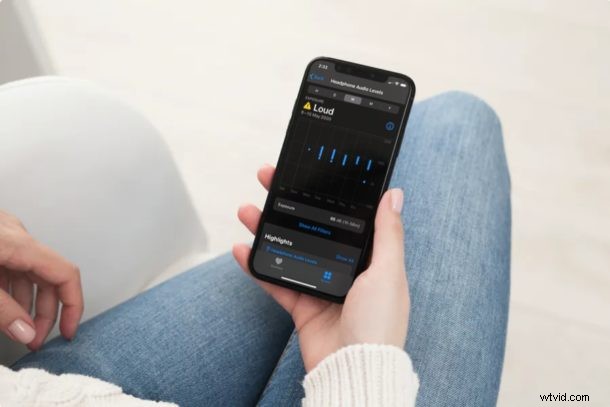
Vous utilisez vos écouteurs pour écouter de la musique et regarder des vidéos sur votre iPhone ? Si tel est le cas, vous pouvez désormais surveiller les niveaux audio de votre casque directement depuis votre appareil, sans installer d'applications tierces.
Dans les versions modernes de l'application Santé d'Apple, vous pouvez surveiller les niveaux audio des écouteurs et les niveaux sonores de votre environnement. Cela peut vous aider à protéger votre audition en fournissant des données sur la durée et la fréquence d'exposition à un volume élevé pendant que vous consommez des médias via vos écouteurs. Les niveaux de bruit sont mesurés en décibels (dB) et les sons sont généralement considérés comme forts lorsqu'ils dépassent 80 décibels.
Si vous souhaitez connaître les niveaux audio auxquels vous avez été exposé avec votre smartphone, lisez la suite.
Comment protéger l'ouïe à l'aide d'un casque avec décibelmètre sur iPhone
Assurez-vous que votre iPhone exécute iOS 13 ou une version ultérieure avant de poursuivre la procédure, car les versions antérieures ne prennent pas en charge cette fonctionnalité. Cette fonctionnalité ne fonctionne qu'avec certains écouteurs, mais vous pouvez l'essayer avec des écouteurs filaires EarPods, AirPods, AirPods Pro et Beats, entre autres. Maintenant, sans plus tarder, examinons les étapes nécessaires.
- Ouvrez l'application "Santé" préinstallée sur votre iPhone.

- Si vous êtes dans la page Résumé lorsque vous ouvrez l'application, appuyez sur "Parcourir" situé en bas.
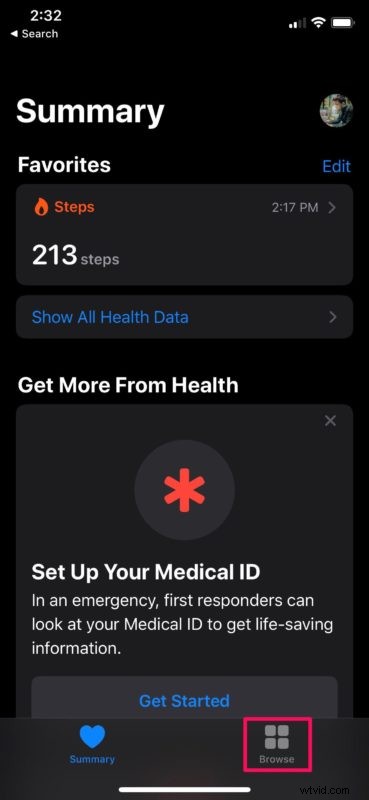
- Dans le menu Parcourir, choisissez "Audition" comme indiqué dans la capture d'écran ci-dessous.
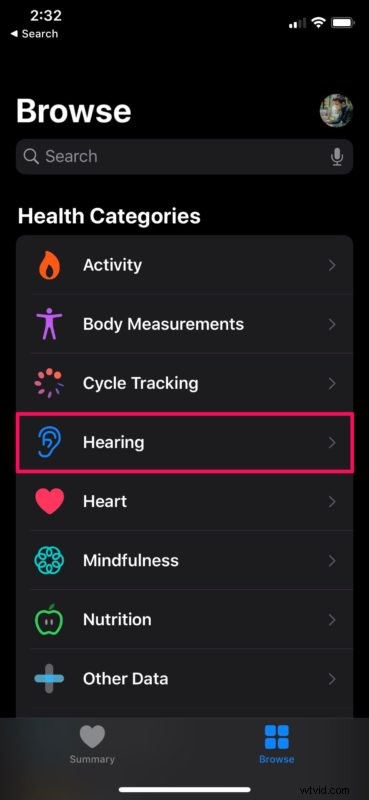
- Ici, vous remarquerez "Niveaux audio du casque" tout en haut. Apple catégorise cela comme "OK" ou "Fort". Une exposition à long terme à des niveaux audio inférieurs à 80 dB est considérée comme "OK" et tout ce qui est au-dessus est considéré comme fort. Appuyez sur "Niveaux audio du casque" pour afficher plus de données.
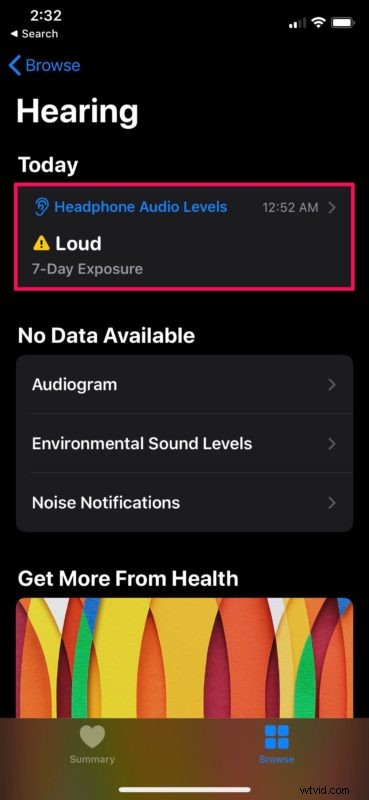
- Ici, vous pourrez voir le niveau moyen d'exposition au bruit mesuré en décibels. Étant donné que j'écoute personnellement de la musique à plein volume, ces données semblent assez précises. Vous pouvez appuyer sur "Exposition" pour l'afficher dans le graphique.
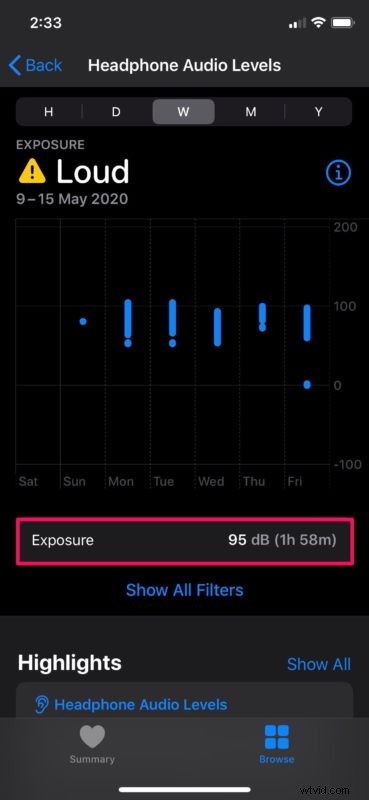
Et voilà, vous savez maintenant comment surveiller vos niveaux audio directement depuis votre iPhone.
En faisant défiler vers le bas dans le même menu, vous pourrez voir les niveaux audio moyens de votre casque sur une base quotidienne et hebdomadaire. Ces données sont automatiquement envoyées à l'application de santé depuis vos écouteurs.
En ce qui concerne la compatibilité, Apple affirme que les mesures sont les plus précises lors de l'utilisation d'AirPods ou d'écouteurs Beats. Bien que vous puissiez essayer cela sur vos écouteurs filaires, y compris les EarPods, ces données peuvent ne pas être aussi précises. Le son diffusé par ces écouteurs et haut-parleurs connectés par fil est simplement estimé en fonction du volume de votre appareil.
Si vous possédez une Apple Watch, vous pouvez la coupler avec votre iPhone et configurer l'application Noise pour envoyer automatiquement les niveaux sonores de votre environnement à l'application Health. Cependant, cette fonctionnalité nécessite que l'Apple Watch exécute watchOS 6 ou une version ultérieure.
En parlant de niveaux audio, vous pouvez également rendre les AirPods plus forts, mais vous devrez faire attention au niveau de décibels si vous choisissez de le faire.
Avez-vous pu profiter du décibelmètre intégré pour surveiller les niveaux audio de votre casque depuis votre iPhone ? Quels résultats as-tu obtenus? À quelle fréquence surveilleriez-vous vos niveaux de bruit ? Partagez vos réflexions et votre expérience dans la section des commentaires ci-dessous.
